
Twilio Studio の REST API Trigger 機能 - 外部システムからフローを呼び出す方法
はじめに
Twilio Studio は、ドラッグ&ドロップ操作によってノーコードで通信フローを構築できるプラットフォームです。通常、 Studio Flow は電話の着信や SMS の受信をトリガーとして開始されますが、 REST API Trigger を使用することで、外部システムからの HTTP リクエストによってフローを開始することも可能です。本記事では、 REST API Trigger の基本的な使い方と活用方法をご紹介します。
Twilio とは
Twilio は SMS・音声通話・ビデオ通話・チャットなど、様々な通信機能を API として提供しているクラウドベースの通信プラットフォームです。直感的で分かりやすい API 、豊富なドキュメント、多様なプログラミング言語への対応といった開発者フレンドリーな設計が特徴です。
Twilio Studio とは
Twilio Studio は、 Twilio が提供するビジュアルフローエディタです。ドラッグ & ドロップの直感的な操作だけで、複雑な通信フローをノーコードで構築することが可能です。今回使用する機能は REST API Trigger 機能です。この機能により、外部システムから HTTP リクエストを送信するだけで、作成したフローを開始することができます。
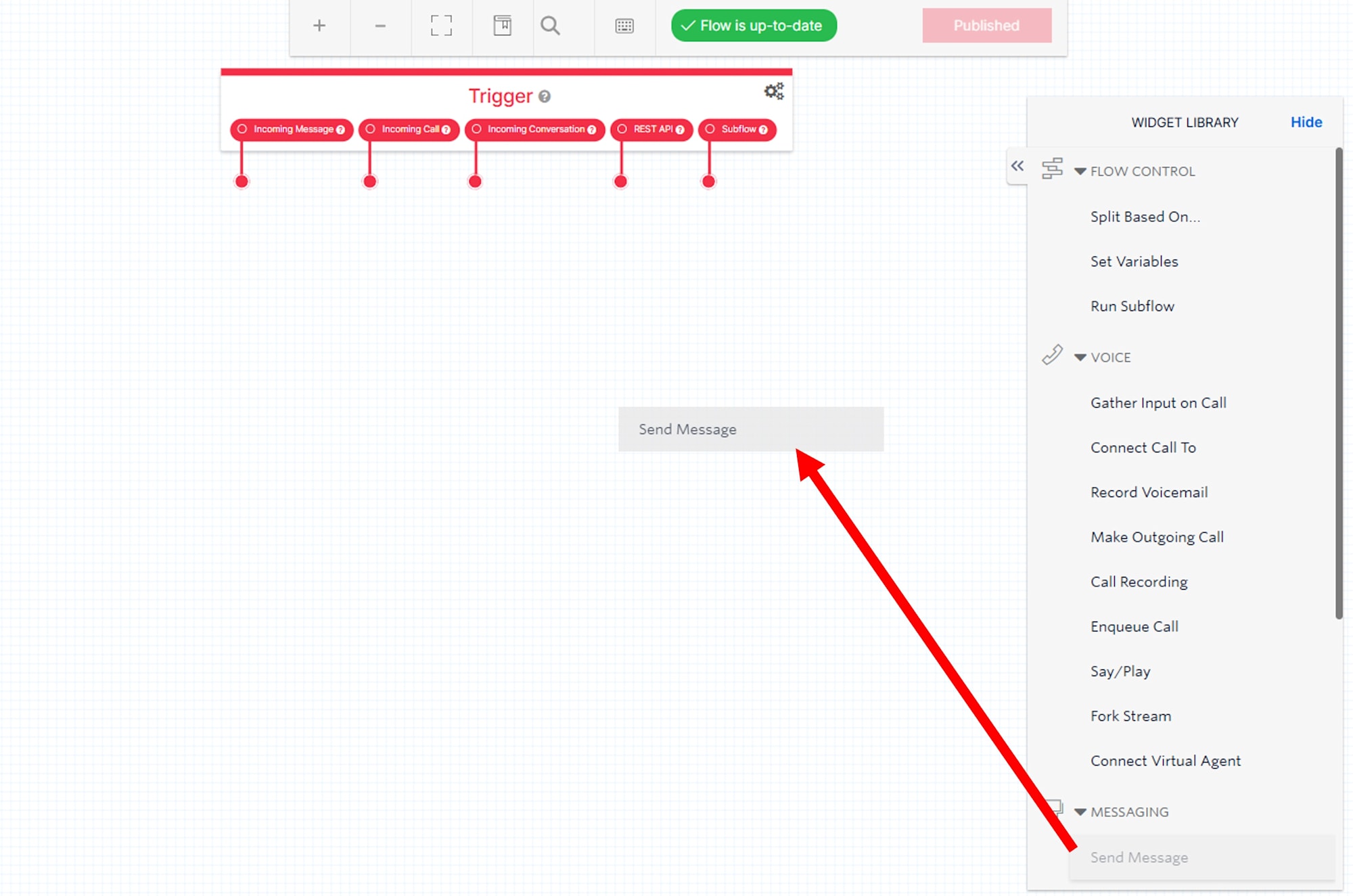
対象読者
- Studio Flow を外部システムと連携させたい開発者
- REST API を使った通信フローの自動化を検討している方
- Twilio Studio の REST API Trigger 機能について詳しく知りたい方
実装
前提
本記事は Twilio アカウントが作成済みであることを前提とします。
Studio Flow の作成
Twilio Console で Studio Flow を作成し、 SMS 送信機能を設定します。
- Studio > Flows ページの Create new Flow ボタンで新しいフローを作成
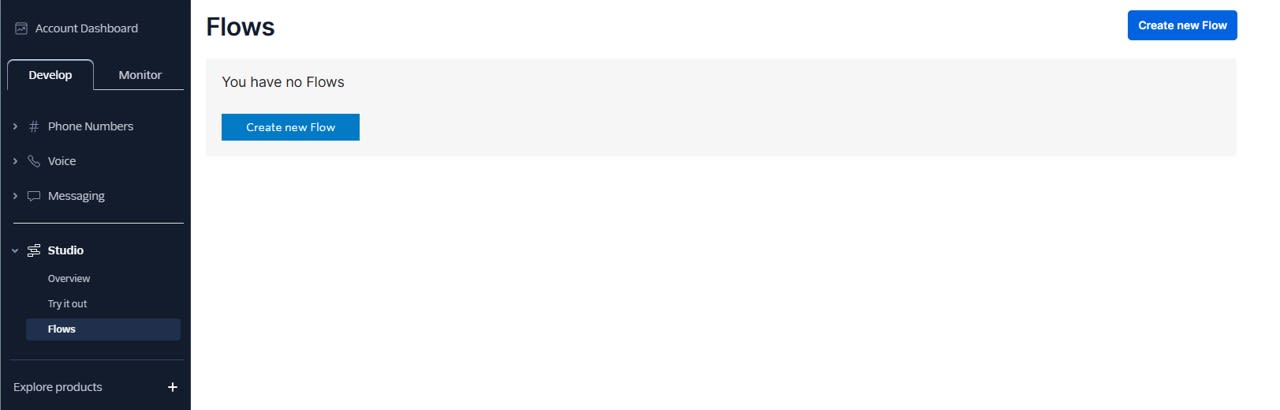
- 任意の名前を入力し Start from scratch. を選択
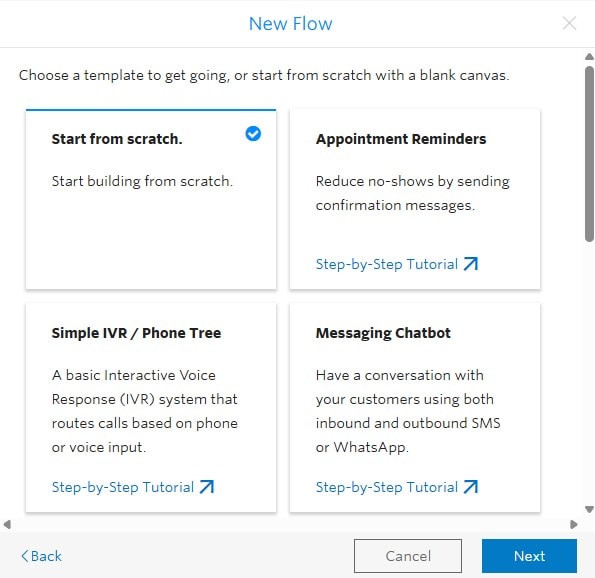
- Send Message ウィジェットをドラッグ & ドロップで追加
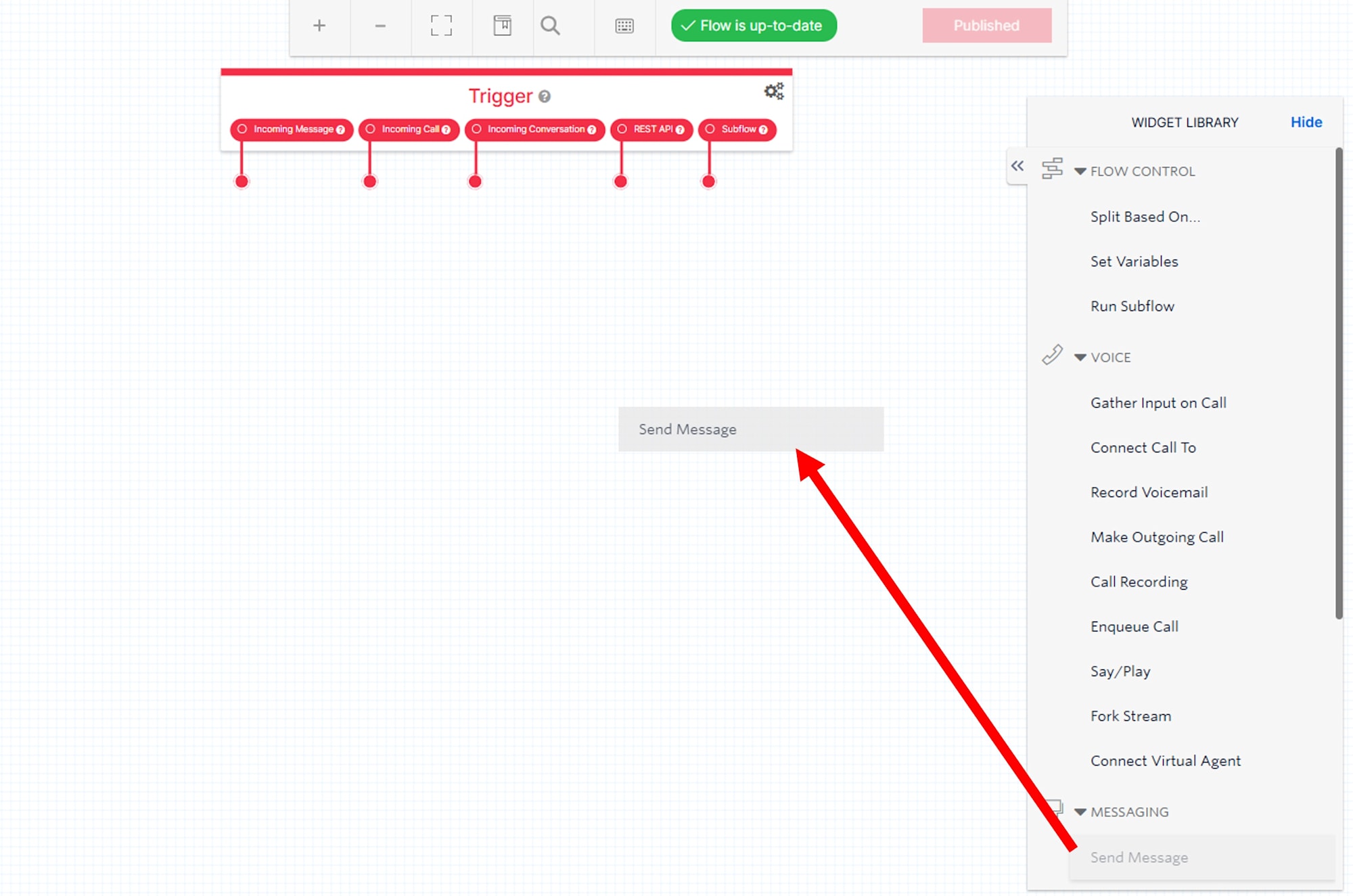
- Send Message ウィジェットの Message body を設定

- REST API Trigger と Send Message ウィジェットを線で接続
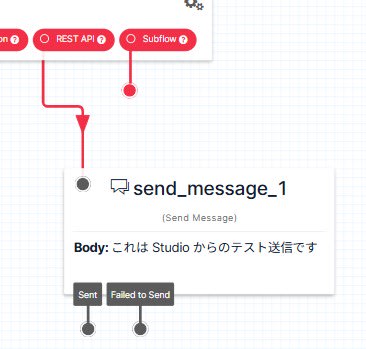
- Publish をクリックしてデプロイ
REST API URL の取得
Trigger をクリックし REST API URL をコピーしておきます。この URL に POST リクエストを送信すると SMS 送信が実行されます(後述)。
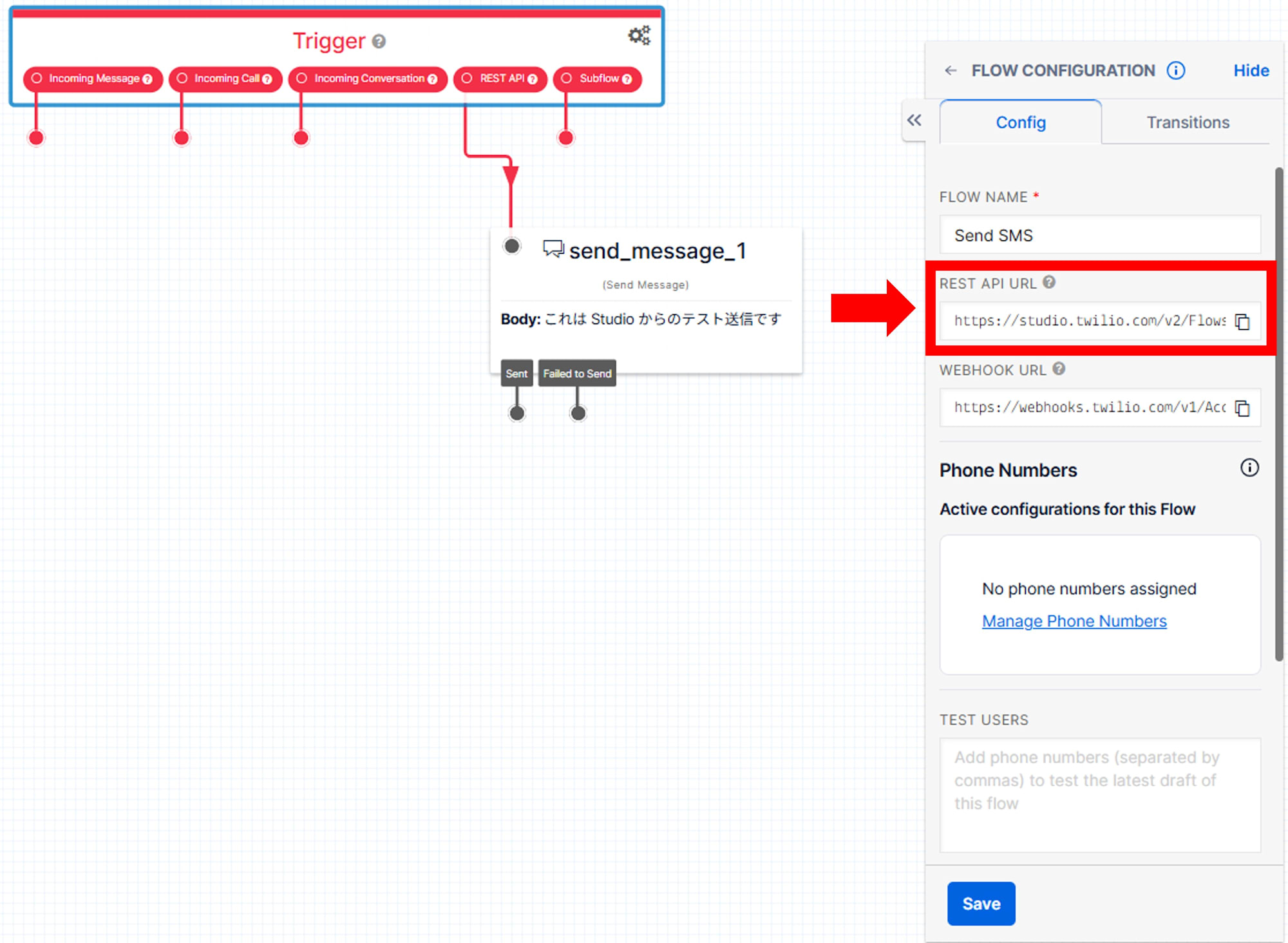
動作確認
curl コマンドでの SMS 送信
curl コマンドを実行して SMS が送信されるのを確認します。
curl -X POST {RestApiUrl} -u {AccountSid}:{AuthToken} -H "Content-Type: application/x-www-form-urlencoded" -d "To={ToNumber}" -d "From={FromNumber}"
実行結果の確認
コマンド実行後、以下のような JSON レスポンスが返されます:
{
"account_sid": "ACxxxxxxxx",
"contact_channel_address": "+819012345678",
"context": {},
"date_created": "2025-07-02T01:53:08Z",
"date_updated": "2025-07-02T01:53:08Z",
"flow_sid": "FWxxxxxxxx",
"links": {
"execution_context": "https://studio.twilio.com/v2/Flows/FWxxxxxxxx/Executions/FNxxxxxxxx/Context",
"steps": "https://studio.twilio.com/v2/Flows/FWxxxxxxxx/Executions/FNxxxxxxxx/Steps"
},
"sid": "FNxxxxxxxx",
"status": "active",
"url": "https://studio.twilio.com/v2/Flows/FWxxxxxxxx/Executions/FNxxxxxxxx"
}
指定した電話番号に SMS が届くことを確認します。
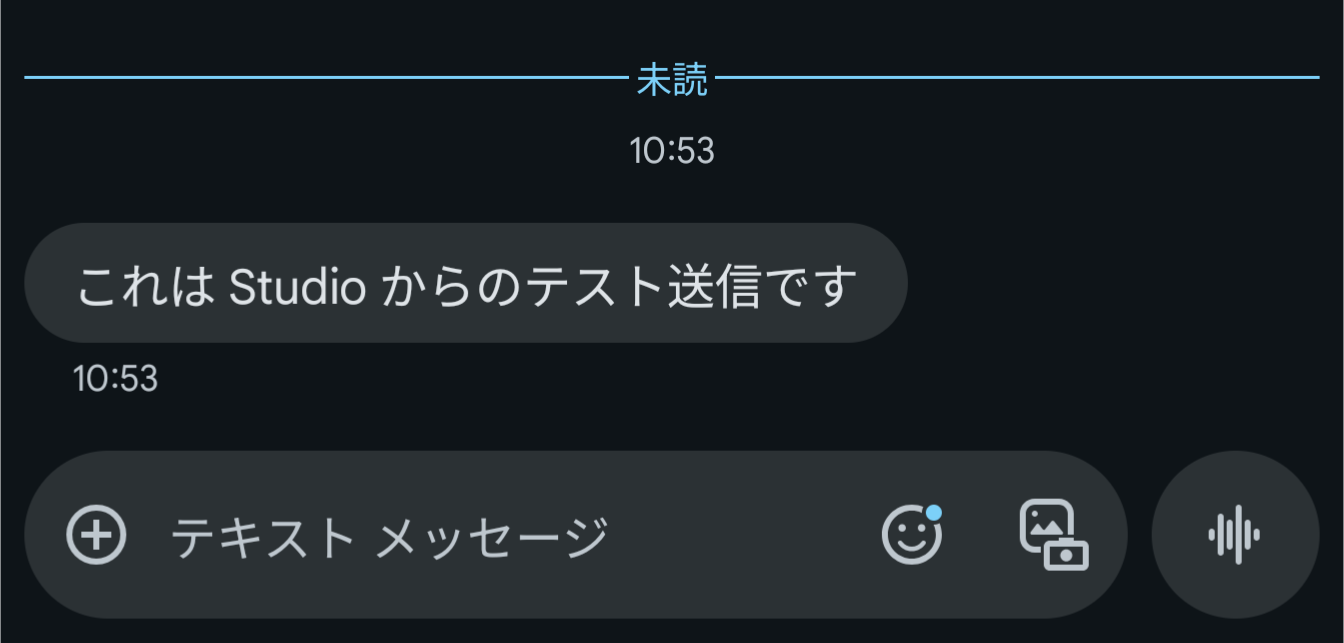
Studio Flow の Logs からはフローの実行ログが確認できます。

Monitor > Logs > Messaging からは SMS 配信のログが確認できます。
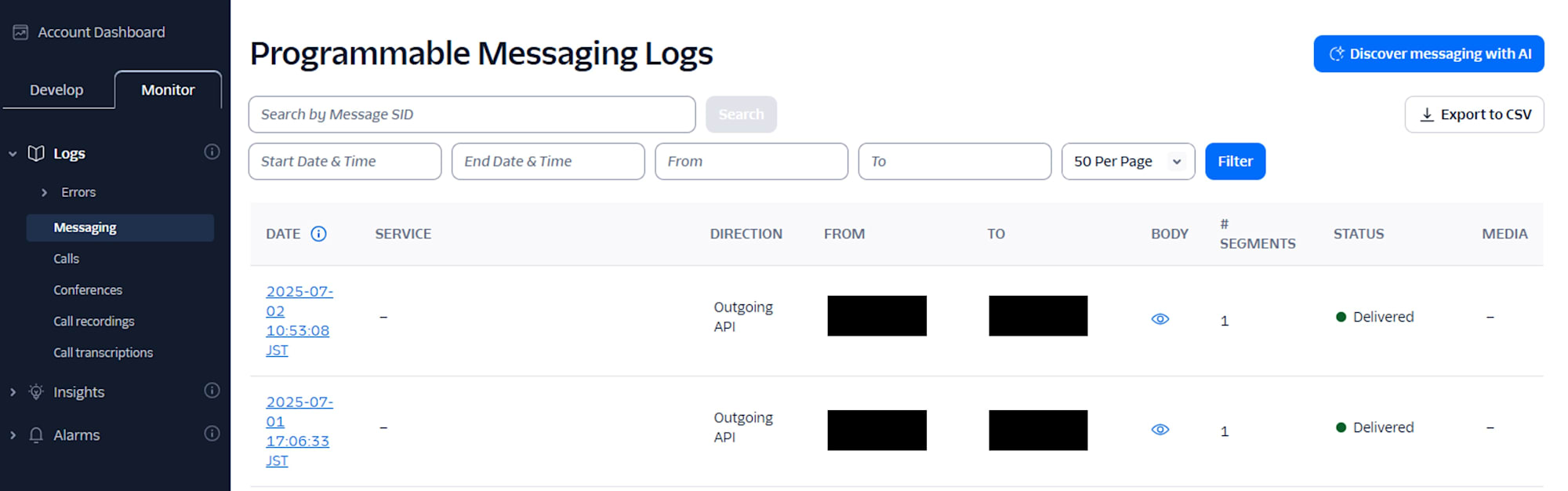
おわりに
本記事では、 Twilio Studio の REST API Trigger 機能について、基本的な使い方をご紹介しました。 REST API Trigger を活用することで、外部システムから Studio Flow を柔軟に呼び出すことができ、既存のアプリケーションと Twilio の通信機能を簡単に連携させることが可能になります。今回は SMS 送信の例でしたが、 REST API Trigger は音声通話の開始や複雑な条件分岐を含むフローの実行にも活用できます。ぜひ様々なユースケースで REST API Trigger の活用を検討してみてください。







